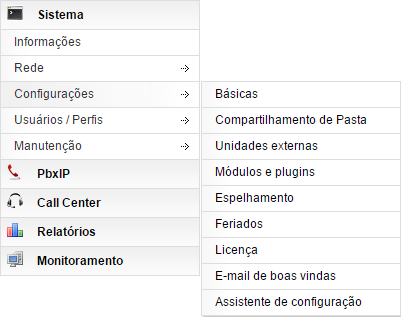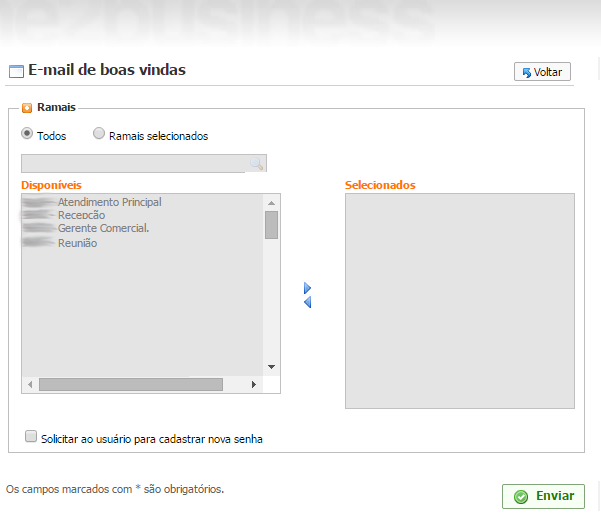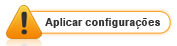E-mail de boas vindas
Após se autenticar, clique no item Sistema do menu principal, nos subitens que serão exibidos selecione Configuração e em seguida E-mail de boas vindas.
Enviando E-mail de boas vindas
Após entrar na tela de E-mail de boas vindas, uma tela semelhante a abaixo será exibida. Ela os ramais cadastrados no PBXIP.
Enviando e-mail de boas vindas para todos os Ramais cadastrados no PBXIP
Por padrão o sistema vem com a caixa de seleção “Todos” marcada, se está opção estiver selecionada e ao enviar clicando no botão ![]() será enviada um e-mail de boas vindas para todos os usuários cadastrados no PBXIP.
será enviada um e-mail de boas vindas para todos os usuários cadastrados no PBXIP.
Enviando e-mail de boas vindas apenas para Ramais selecionados
Para enviar e-mail de boas vindas apenas para ramais selecionados, é necessário marcar a caixa de seleção “Ramais selecionados“, após feito isso o sistema irá habilitar a seleção de ramais. A direita na caixa de seleção “Disponíveis” se encontram os ramais que podem ser selecionados para o envio de uma mensagem de boas vindas, acima da área de ramais disponíveis há uma caixa que pode ser usada para pesquisar ramais disponíveis. Para selecionar o ramal para receber a mensagem de boas vindas, basta selecionar o ramal de desejado na caixa de seleção “Disponíveis” e clicar em na seta ![]() , com isso o ramal selecionado será movido para a área de ramais selecionados , caso deseja remover um ramal já selecionado, basta clicar no ramal desejado na área Selecionado e clica na seta
, com isso o ramal selecionado será movido para a área de ramais selecionados , caso deseja remover um ramal já selecionado, basta clicar no ramal desejado na área Selecionado e clica na seta![]() , com isso o ramal será movido novamente para a área de ramais Disponíveis para a seleção. Após selecionado os ramais que deveram receber o e-mail de boas vindas basta clicar no botão
, com isso o ramal será movido novamente para a área de ramais Disponíveis para a seleção. Após selecionado os ramais que deveram receber o e-mail de boas vindas basta clicar no botão ![]() e será enviada um e-mail de boas vindas para todos os usuários selecionados no PBXIP.
e será enviada um e-mail de boas vindas para todos os usuários selecionados no PBXIP.
Solicitando ao usuário o cadastramento de uma nova senha
Para que no e-mail de boas vindas seja incluído uma solicitação para que o usuário cadaste uma nova senha, basta selecionar a caixa de seleção “Solicitar ao usuário para cadastrar uma nova senha“.